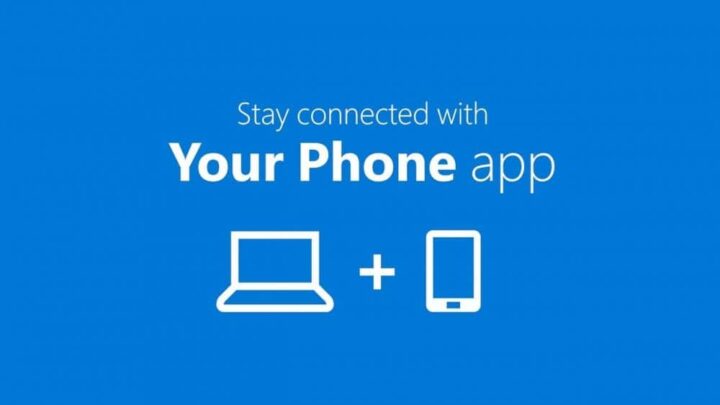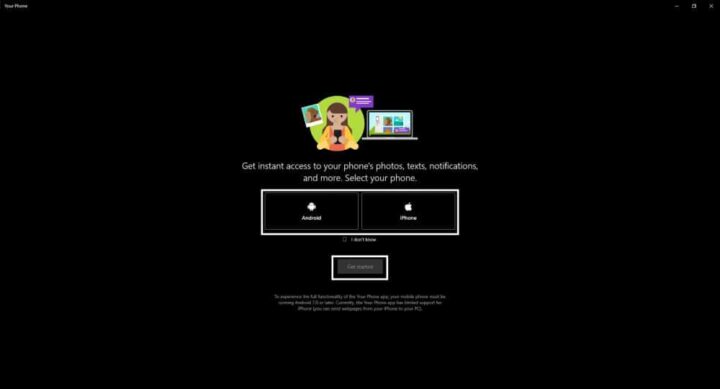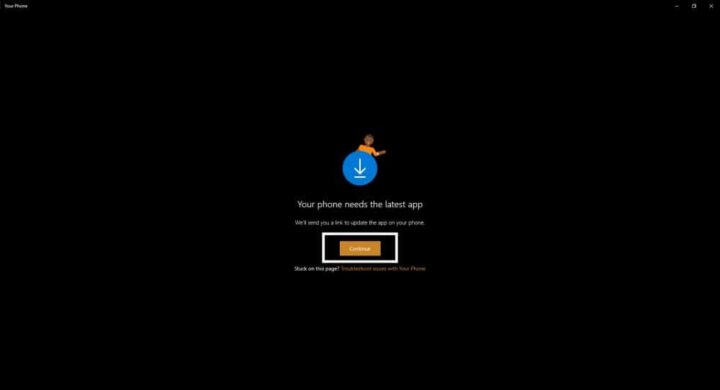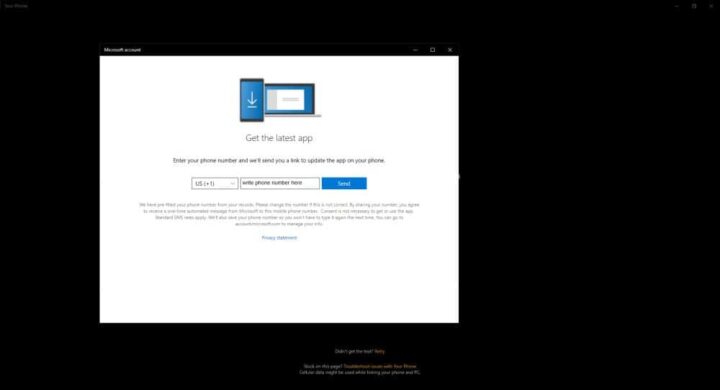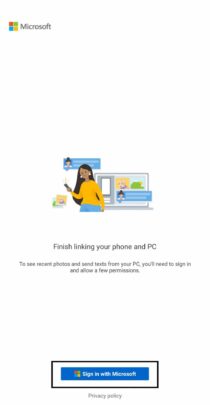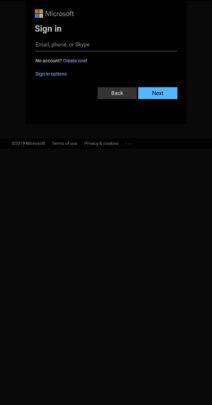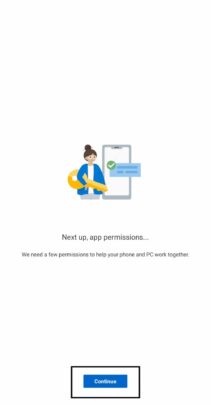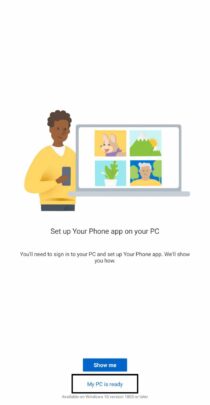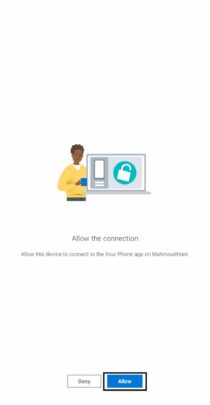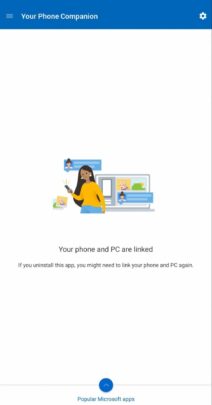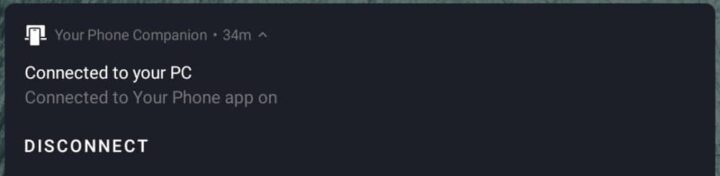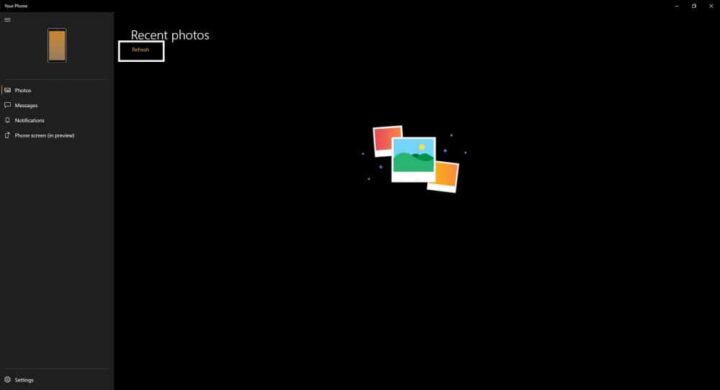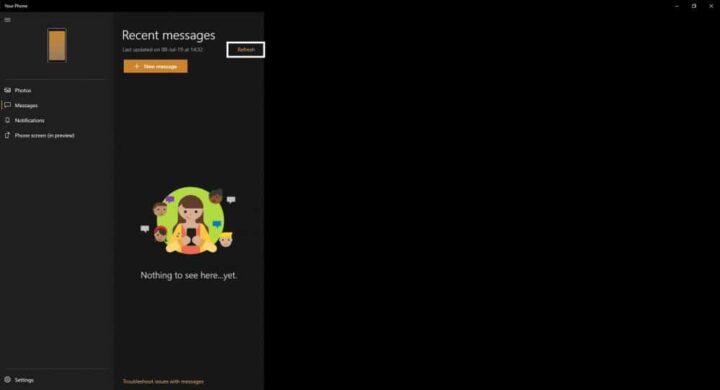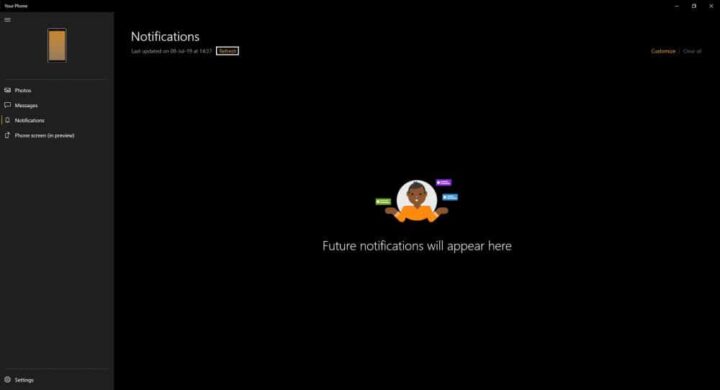Your phone. تطبيق من Microsoft تقدمه لكم الشركة لتستطيع التوصيل بين هاتفك المحمول و بين جهاز الكمبيوتر الخاص بك. بحيث تستطيع نقل الصور و متابعة الرسائل و الإشعارات على Windows 10. التطبيق يساعدك على التوصيل بالهاتف المحمول سواء بنظام Android او نظام IOS. فقط كل ما تحتاجه هو التطبيق على Windows 10. و مثله على الهاتف المحمول. و من ثم تستطيع استعمال التطبيق بين الجهازين بكل سهولة. سواء في نقل صورك. او قراءة رسائلك. او مراقبة اشعاراتك على جهاز الكمبيوتر
لتحميل Your phone
- حمل على Windows 10 من هنا
تثبيت Your Phone
1- حمل التطبيق من على متجر Microsoft او من الرابط المذكور بالأعلى
2- افتح التطبيق على Windows 10
3- اختر نظام التشغيل الخاص بهاتفك المحمول
4- اضغط على Get Started
5- ستظهر لك الشاشة الآتية لتخبرك بأنك ستحتاج التطبيق على الهاتف الخاص بك
6- اضغط زر Continue لتظهر لك الشاشة الآتية
7- في هذه الشاشة سيطلب منك رقم الهاتف المحمول لترسل الشركة رابط تحميل التطبيق على هاتفك
8- اختر رمز البلد و اكتب رقم الهاتف ثم اضغط Send لتجصل على رسالة بها رابط التحميل
9- الرابط سيقوم بفتح صفحة Your phone على Google play Store او على App Store بناء على نظامك
10- بعد تحميلك للتطبيق قم بفتحه على هاتفك. الخطوات متشابهة على IOS و Android تقريباً و الشرح الآتي على Android
11- بعد فتح التطبيق ستظهر لك الشاشة الآتية
12- اضغط على زر Sign in with microsoft
13- ستظهر لك شاشة تسجيل الدخول لحساب Microsoft الخاص بك. فقم بتسجيل الدخول
14- بعد ذلك ستظهر الشاشة الآتية. اضغط على زر Continue ليحصل التطبيقات على الصلاحيات التي يحتاجها (هذه الشاشة لن تظهر في IOS)
15- اضغط Continue
16- في الشاشة الآتية اضغط على زر My PC is Ready
17- اختر Allow
18- اضغط Done
19- من هذه الشاشة تستنتج ان الهاتف و الكمبيوتر متصلان ببعض
عرض الصور من خلال تطبيق Your Phone
1- بعد اتباعك لكل الخطوات السابقة تأكد ان هاتفك و جهاز الكمبيوتر متصلان ببعضهما البعض. ستتأكد من كونهما متصلان اذا كان الإشعار الموضح بالصورة ظاهر على هاتفك اذاً فالهاتفين متصلان
2- من خلال التطبيق على الكمبيوتر اختر Photos من يسار الشاشة
3- اضغط على زر Refresh
4- انتظر قليلاً و ستظهر الصور الخاصة بك امامك
عرض الرسائل
1- بعد اتباعك لكل الخطوات السابقة تأكد ان هاتفك و جهاز الكمبيوتر متصلان ببعضهما البعض. ستتأكد من كونهما متصلان اذا كان الإشعار الموضح بالصورة ظاهر على هاتفك اذاً فالهاتفين متصلان
2- من خلال التطبيق على الكمبيوتر اختر Messages من يسار الشاشة
3- اضغط على زر Refresh و ستظهر لك كل الرسائل الخاصة بك
4- من زر New Message يمكنك ارسال رسائل SMS او MMS بكل سهولة لكن تذكر بأنها ليست رسائل مجانية
عرض الإشعارات
1- بعد اتباعك لكل الخطوات السابقة تأكد ان هاتفك و جهاز الكمبيوتر متصلان ببعضهما البعض. ستتأكد من كونهما متصلان اذا كان الإشعار الموضح بالصورة ظاهر على هاتفك اذاً فالهاتفين متصلان
2- من اليسار في تطبيق الكمبيوتر اختر Notifications
3- اضغط على زر Refresh لعرض اي Notifications جارية على هاتفك
4- بعد ذلك فإن كل الإشعارات المستقبلية ستظهر امامك على الشاشة
عرض شاشة الهاتف (لازالت في مرحلة التجريب)
1- بعد اتباعك لكل الخطوات السابقة تأكد ان هاتفك و جهاز الكمبيوتر متصلان ببعضهما البعض. ستتأكد من كونهما متصلان اذا كان الإشعار الموضح بالصورة ظاهر على هاتفك اذاً فالهاتفين متصلان
2- من يسار الشاشة في تطبيق الكمبيوتر اختر Phone screen
3- اضغط على زر Display phone Screen
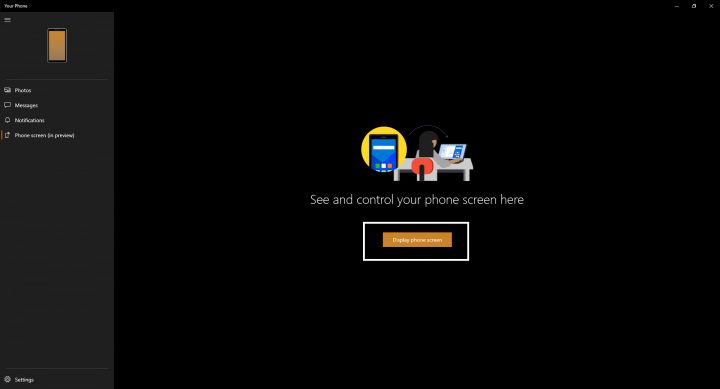
4- انتظر انتهاء التحميل و ستظهر شاشة هاتفك على الكمبيوتر